Tabellenkalkulationsprogramme sind »Stille Wässer«. Häufig wissen die Anwender viel zu wenig von den Chancen, die in ihrem Programm stecken. Mit dieser dreiteiligen Serie wollen wir Ihnen die Augen öffnen.
In dieser Serie werden wir auf das weitverbreitete und schnelle Tabellenkalkulationsprogramm LDW zurückgreifen. Sollten Sie schon ein anderes Tabellenkalkulationsprogramm haben, können Sie die Beispiele zumeist ohne große Probleme übertragen. Wir wollen Sie zum Experimentieren mit Tabellenkalkulationen anregen und Ihnen Einsatzmöglichkeiten aus unterschiedlichsten Bereichen aufzeigen, an die Sie vielleicht noch gar nicht dachten. Bei dieser Gelegenheit möchten wir auch kurz auf die weitere Entwicklung von LDW eingehen. In einer der letzten Ausgaben des ST-Magazins haben wir auf die fantastischen Fortschritte zu LDW 2.00 hingewiesen. Zwischenzeitlich erreichte uns auch eine weitaus verbesserte englische Vorabversion dieses Programms. Alle gemachten Versprechungen konnten eingehalten werden. Die Arbeit mit dem Programm macht ungeheuren Spaß, da einige GEM-Aktionen schneller abzulaufen scheinen. Viele Spezifikationen erleichtern die Arbeit der User, die mit Tabellen von LDW und Lotus 1-2-3 gleichzeitig arbeiten. In unserer Abbildung 1 sehen Sie die angekündigten Grafikfunktionen.
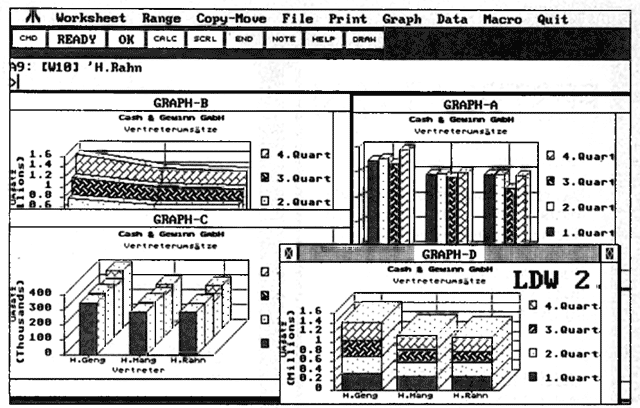 Bild 1. Ein Blick in die neue Grafikweit von LDW 2.00
Bild 1. Ein Blick in die neue Grafikweit von LDW 2.00
In der Menüleiste erkennt man den Grafikeditor, und darunter sind die vier möglichen Grafikfenster gleichzeitig geöffnet. Verständlich werden die dreidimensionalen Möglichkeiten des Grafikteils, der um einige Grafikkarten erweitert wurde. Ein Wermutstropfen: LDW und Markt & Technik konnten sich noch nicht auf einen Vertrag für LDW 2.00 einigen, so daß der Erscheinungstermin der neuen Version in unbestimmte Ferne gerückt ist. Aber: gut Ding will... also zurück zu LDW 1.12.
Eigene Programme zu entwickeln und zu verkaufen stellt zumeist hohe Anforderungen an die Programmierkenntnisse und ist zumeist sehr systembezogen. Professionelle Programme werden so häufig auf MS-DOS-Rechnern benötigt, daß sich ein ST-Fan mit seinen selbstgestrickten Programmen schwer tut. Doch mit einem Tabellenkalkulationsprogramm wie LDW kann man erstens sehr einfach Anwendungen verwirklichen, ohne den letzten Schliff der GEM-Programmierung zu kennen, und zweitens lassen sich die Anwendungen verhältnismäßig einfach auf Lotus 1-2-3 der MS-DOS-Rechner übertragen.
Aber auch in Zeiten der deutschen Vereinigung wird so mancher neu hinzukommende Anwender sich Gedanken über den Computereinsatz in seinem Arbeitsbereich machen. Kommerzielle Software ist oft schwindelerregend teuer. Nach etwas Einarbeitung in ein Computersystem wie den Atari ST und ein Standardprogramm wie LDW kann man viel Geld sparen — bei einem Höchstmaß an Effizienz.
Für den KFZ-Handwerker um die Ecke beispielsweise könnte schon das LDW-Demoprogramm geeignet sein. Die Rechnungsstellung allein schon kann durch LDW erheblich vereinfacht werden, zumal wenn die mögliche Artikelmenge nicht unüberschaubar groß ist (dann wäre eine Datenbank sinnvoll). In einem besonderen Tabellenbereich werden die Daten abgespeichert (Bild 2). Hier kann die Datenmenge bei Bedarf auch erweitert und verändert werden. Die Daten lassen sich ausdrucken und neben den Computer legen, um die Eingabe zu beschleunigen. Das geht aber auch ohne Papier in einem extra Fenster.
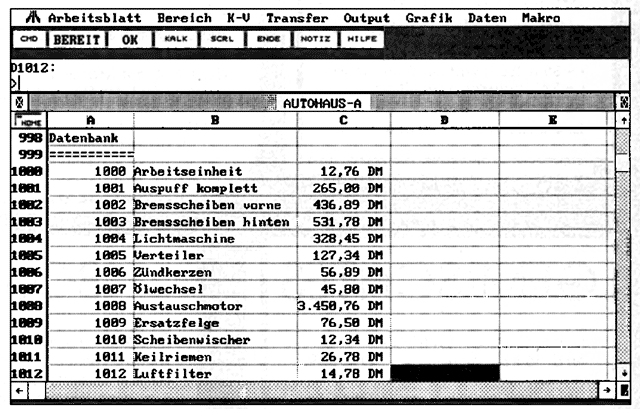 Bild 2. Hier stehen die wichtigen Daten
Bild 2. Hier stehen die wichtigen Daten
In einem anderen Bereich der Tabelle (Abbildung [3]) ist alles zum Schreiben der Rechnungen vorbereitet: die Maske mit dem aktuellen Datum und der Bereich mit den Formeln. In dieser Tabelle müssen jetzt nur noch die Zahlenwerte der Artikel oder Arbeitszeit eingetragen werden sowie die Menge. Das Ausrechnen und Anzeigen der Werte übernimmt ab jetzt LDW automatisch.
Dabei sucht sich LDW mittels der Funktion @VVERWEIS ( ..) die Werte aus dem Datenbereich heraus. Sind keine Werte eingegeben, erscheint dort die Meldung FEHLER. Dies stört natürlich das Arbeitsblatt. Deshalb umgeht man dieses Problem am einfachsten durch eine @WENN(..) -Abfrage. So finden wir in der Zelle B7 die Formel:
@WENN (A7< 1;0; @VVERWEIS
(A7;$A$1000..$C$1050;1))
Diese Formel bedeutet: Wenn in der Zelle A7 etwas steht (größer als 1) wird auf den Datenbereich A1000 bis C1050 verwiesen. (Der geneigte Leser beachte hier die absolute Schreibweise, was das Kopieren der Formel vereinfacht!) Aus dem Bereich wird dann der Wert zwei Spalten hinter dem gefundenen Wert übertragen. Ansonsten erscheint als Angabe in der Zelle Null. Nun wäre es auch nicht gerade schön, wenn eine große Anzahl Nullen das Aussehen des Arbeitsblattes zerstört. Doch mit der Befehlsfolge /ARBEITSBLATT-GLOBAL-0 kann man die Nullunterdrückung aktivieren, und die Rechnung erscheint wie in unserem Bild 3!
 Bild 3. Der Bereich, in dem die Rechnung zusammengestellt wird
Bild 3. Der Bereich, in dem die Rechnung zusammengestellt wird
Dieses Arbeitsblatt läßt sich mit etwas Anstrengung noch prima erweitern. Ein Makro könnte sich um den speziellen Ausdruck dieser Rechnung kümmern (Mehrfachdruck etc.). Ungeübte Anwender sollten das Arbeitsblatt schützen, da mit Eingaben nur in speziell erlaubten Bereichen gestattet sind. Mit dem /XM-Befehl könnte ein eigenes Menü erstellt werden, das die Bereiche Dateneingabe, Rechnungsdruck und Rechnungserstellung automatisiert. Mit ©EXTERN oder /TRANSFER-KOMBINIEREN kann der Profi den Datenaustausch zu anderen Arbeitsblättern realisieren, um dort vielleicht die Jahresabrechnung zu organisieren. Diese Tabellenidee läßt sich natürlich auf jede Geschäftssparte umarbeiten.
Wie versprochen wenden wir uns jetzt einem ganz anderen Bereich zu — der Mathematik. War da nicht etwas in der ersten Woche des 1. Semesters im Mathematikstudium oder gar dem Oberstufenkurs des Gymnasiums? Wahrheitstabellen, vielen auch als Boolesche Algebra ein schrecklicher Begriff. Klar, hier geht es um die Tabellenbereiche, in denen man sich nach vorgegebenen Wahrheitswerten Gedanken um das entsprechende Ergebnis machen muß, wenn gilt, daß a wahr ist und b nicht wahr (also falsch) und das ganze mit »oder« oder »nicht« oder gar das »ausschließende oder« oder überhaupt... Ein einfaches Beispiel einer Wahrheitstabelle (sonst wollen Sie vielleicht nicht mehr weiterlesen) zeigt Ihnen Bild 4, wo drei Wahrheitswerte a, b, c mit der Bedingung a und b oder c verknüpft sind. Aus Gründen der Übersichtlichkeit haben wir hier das Raster ausgeschaltet.
In der Umgangssprache würden wir Nicht-Mathematikgeschädigten die Sache vielleicht so erklären: Bedingung a und b müssen wahr sein oder aber die Bedingung c, damit das Ergebnis wahr ist. Manchmal fällt einem das Erstellen dieser Tabellen doch etwas lästig, und so freut man sich sehr, wenn man hier auf elektronische Hilfsmittel zurückgreifen kann. Auch in einer Tabellenkalkulation lassen sich solche logischen Operationen durchführen. LDW bietet dafür die Operatoren »NICHT«, »UND« und
»ODER« an. In einer Bedingungsabfrage wie der ©WENN(..) -Funktion läßt sich diese Abfrage erstaunlich einfach realisieren. So finden wir in der Zelle H6 die Formel:
@WENN(B6="w" #UND# D6="w" #ODER# F6= "w";"W";"f")
wobei »w« für wahr in der Zelle erscheint, andernfalls »f« für falsch. Wir glauben, daß mit LDW auch Wahrheitstabellen Spaß machen können.
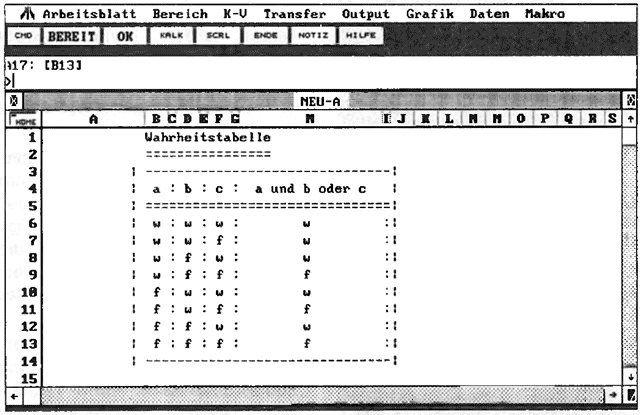 Bild 4. Wahr oder nicht wahr, das ist hier keine Gretchenfrage...
Bild 4. Wahr oder nicht wahr, das ist hier keine Gretchenfrage...
In der nächsten Folge werden wir uns mit Simulationsmöglichkeiten von LDW-Power-Calc und dem Einsatz für den Mathematik- und Physikunterricht als Funktionsplotter befassen. Im Anhang finden Sie die wesentlichen Teile der soeben besprochenen Tabellen als Listing. Beachten Sie dabei, daß wir aus Platzgründen leere und unbedeutende Zellen gestrichen haben. Das ^-Zeichen bedeutet, daß der Zelleintrag zentriert ist und das bei dem -Zeichen, das nachfolgende Zeichen in der ganzen Zelle wiederholt wird. Die Listings sind beim Nachvollziehen der Beispiele eine wertvolle Hilfe. Die Formatierungen nach Währung oder Datum erkennen Sie aus den Bildern, (mb)
Literatur:
[1] Lotus 1-2-3 Lexikon, Markt&Technik
Übersicht über die einzelnen Folgen:
Teil 1: Neues zu LDW 2.00;
Rechnungen erstellen mit LDW aus einer Datenbank; Wahrheitstabellen
Teil 2: Simulationen;
Wurf und Wärmeverteilung; Wertetabellen und Funktionsplotter
Teil 3: Sportveranstaltungen mit LDW auswerten;
Formular- und Zeugnisdruck